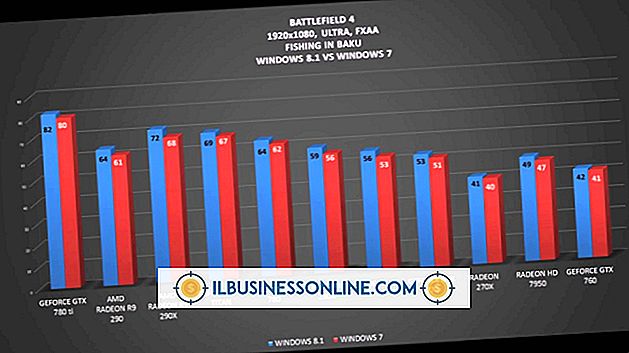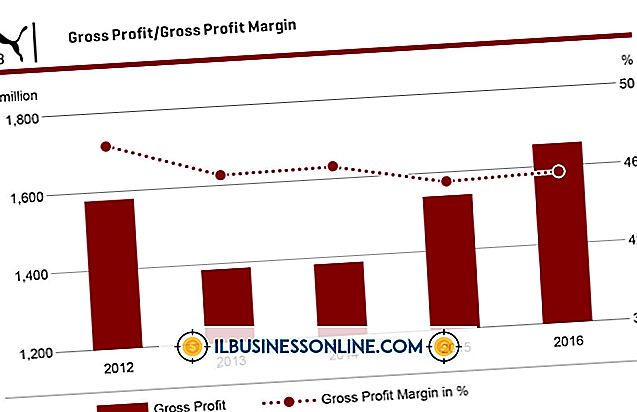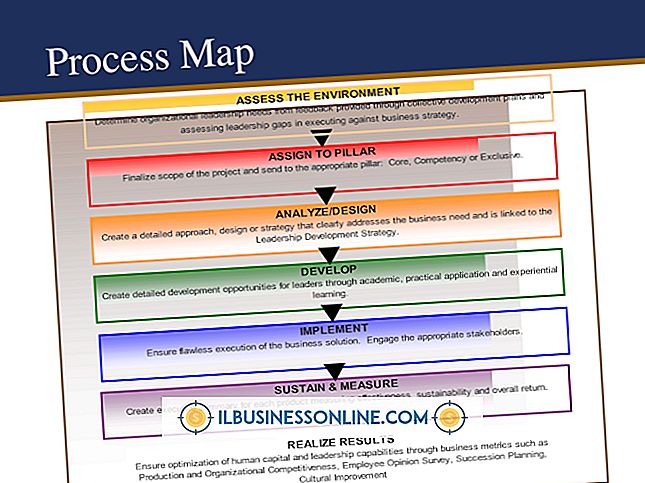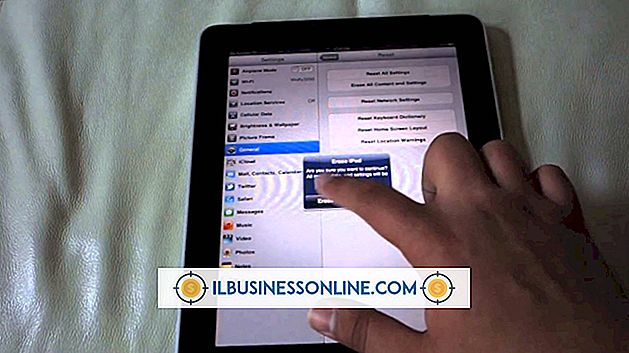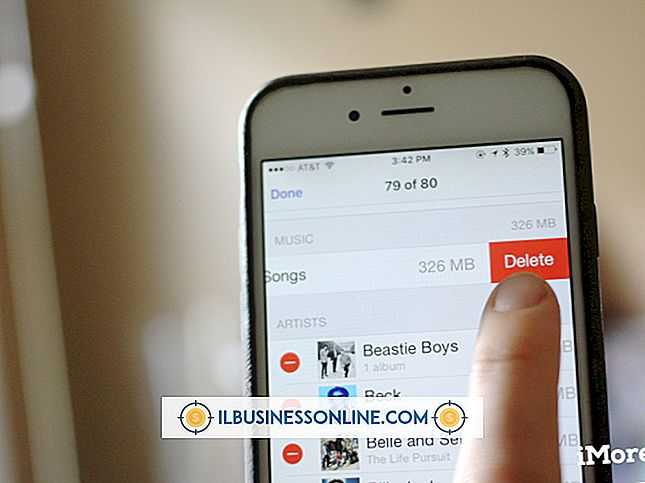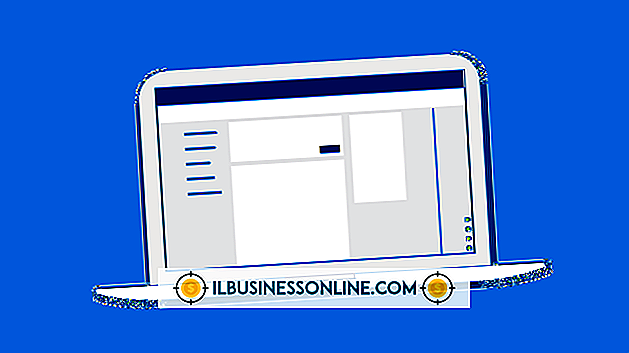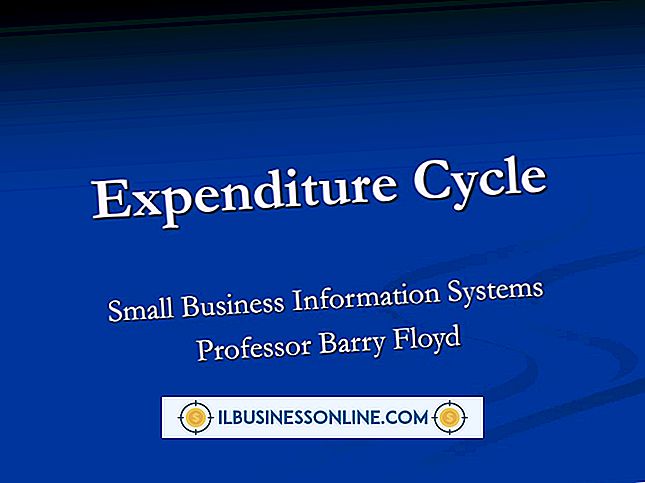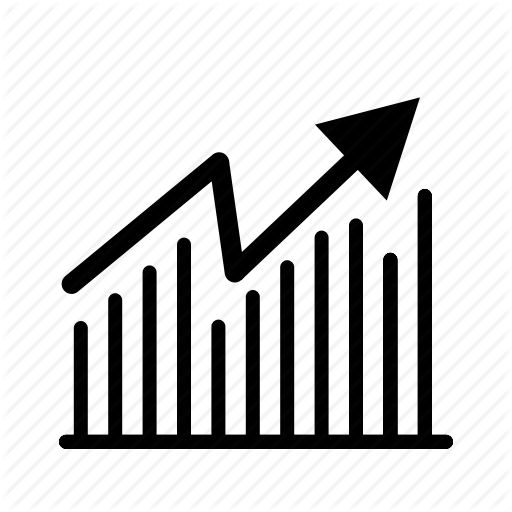Ubuntu 10.04 Dual Boot nie zadziała

Niektórzy użytkownicy Ubuntu 10.04 mogą nadal wymagać używania systemu Windows w niektórych programach, więc często wybierają instalację Ubuntu razem z Windows w konfiguracji z podwójnym rozruchem. Zazwyczaj można to zrobić dość łatwo, ale zawsze istnieje ryzyko, że coś może pójść nie tak, powodując, że jeden z systemów operacyjnych, lub oba, nie uruchamia się poprawnie.
Instalacja Wubi - Windows Boot Error
Jeśli system Ubuntu został zainstalowany przy użyciu instalatora dysku wirtualnego Wubi dla systemu Windows, często występującym błędem, który uniemożliwia uruchomienie systemu Windows, jest brak pliku "hal.dll". Aby naprawić ten problem, uruchom komputer przy użyciu Ubuntu Live CD, kliknij dwukrotnie dysk systemu Windows i otwórz folder Windows. Wyszukaj "hal.dll", skopiuj najnowszą wersję do folderu "/ windows / system32" i uruchom ponownie komputer. Jeśli znajduje się w pliku CAB, kliknij prawym przyciskiem myszy plik CAB i wybierz "Otwórz za pomocą menedżera archiwum". Wyodrębnij "hal.dll", skopiuj go do "windows / system32" i uruchom ponownie.
Instalacja Wubi - Błąd uruchamiania Ubuntu
Jeśli system Windows nie został poprawnie zamknięty, system Ubuntu może się później nie uruchomić. Aby naprawić ten problem, uruchom system Windows, wpisz "CMD" w polu wyszukiwania w menu Start lub na ekranie Start, aby uruchomić wiersz polecenia. Wpisz "chkdsk / r" bez cudzysłowów, a następnie za pomocą klawisza "Enter", tutaj i dla wszystkich pozycji wiersza polecenia. Uruchom ponownie, aby umożliwić skanowanie przed załadowaniem systemu Windows. Po uruchomieniu skanowania uruchom ponownie i spróbuj uruchomić system w Ubuntu.
Jeśli to nie zadziała, uruchom system Windows, uruchom Eksploratora i ustaw wyświetlanie ukrytych plików, klikając "Pokaż ukryte elementy" z menu Widok w Windows 8. Przejdź do "C: \ ubuntu \ disks." Powinien być plik nazwano "root.disk" w tym folderze. Jeśli nie, sprawdź katalog "C: \ found.000" lub "C: \ dir0000.chk" dla pliku większego niż 3 GB. Jeśli znajdziesz, przenieś go do katalogu "c: \ ubuntu \ disks", zmień jego nazwę " root.disk "i uruchom ponownie, aby uruchomić Ubuntu.
Standardowy podwójny rozruch - Windows Boot Error
Ten błąd występuje zwykle, gdy główny rekord startowy systemu Windows lub MBR zostanie nadpisany podczas instalacji systemu operacyjnego. Aby naprawić ten problem, uruchom komputer przy użyciu dysku instalacyjnego systemu Windows lub dysku naprawy systemu Windows. W systemie Windows XP wybierz opcję odzyskiwania, naciskając klawisz "R", aw wierszu polecenia wpisz polecenia "fixboot" i "fixmbr". W systemie Vista, 7 lub 8 wybierz ustawienia lokalizacji i klawiatury, a następnie kliknij "Napraw komputer". Upewnij się, że nie wybrano instalacji systemu Windows, kliknij "Dalej" i wybierz "Wiersz polecenia". Wpisz "bootrec.exe / Polecenia fixboot "i" bootrec.exe / fixmbr ". Uruchom ponownie komputer i uruchom system Windows. To prawdopodobnie powstrzyma system przed uruchomieniem, co można naprawić za pomocą następnej sekcji.
Standardowy podwójny rozruch - Błąd uruchamiania Ubuntu
Zdarza się to zazwyczaj, gdy system Windows nadpisuje lub naprawia MBR. Aby rozwiązać ten problem, uruchom płytę instalacyjną Ubuntu Live i uruchom terminal, otwierając menu Aplikacje, wybierając "Akcesoria" i "Terminal". Po wyświetleniu monitu wpisz "sudo grub-install / dev / sda" i "sudo update-grub "Aby ponownie zainstalować i zaktualizować program rozruchowy Grub. Zastąp "/ dev / sda" nazwą napędu rozruchowego, nie wliczając numeru partycji następującego po literze. Informacje o dysku można znaleźć za pomocą polecenia "sudo fdisk -l". Uruchom ponownie i uruchom Ubuntu.